Установка программного обеспечения – Инструкция по эксплуатации Panasonic Toughbook CF-D1
Страница 16
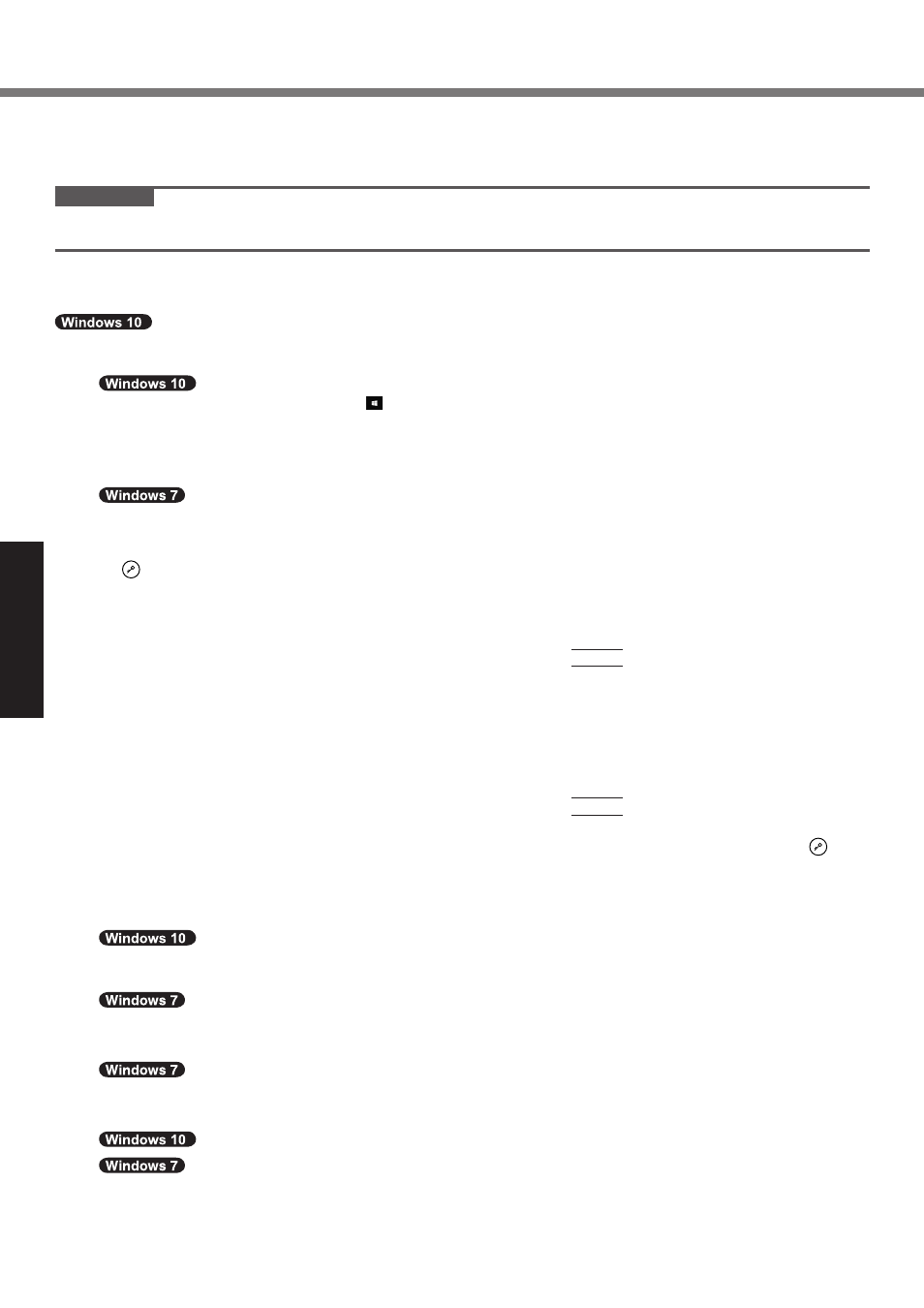
16
По
лезная инф
ор
мация
Поиск и у
странение непо
ладок
Установка программного обеспечения
n
Восстановление с диска
Операционную систему, которая была установлена на компьютере в момент приобретения (Windows 10 или
Windows 7), можно переустановить.
ВНИМАНИЕ
l
Если удален раздел восстановления, выполнить восстановление с жесткого диска (флэш-накопителя) нель-
зя.
Подготовка
l
Удалите все периферийные устройства, а также карту памяти SD и т.п.
l
Подсоедините блок питания и не отсоединяйте его, пока не завершится установка.
Если не удалось выполнить переустановку с помощью метода, описанного выше в разделе “Пе-
реустановка Windows”, выполните указанные ниже действия.
1
Запустите утилиту Setup Utility.
A
Последовательно прикоснитесь к (Пуск) – [Параметры] – [Обновление и безопасность] – [Восста-
новление].
B
В разделе “Особые варианты загрузки” прикоснитесь к пункту [Перезагрузить сейчас].
C
Последовательно прикоснитесь к [Диагностика] – [Дополнительные параметры] – [Параметры встроен-
ного ПО UEFI] – [Перезапуск].
Включите компьютер и в левом верхнем углу загрузочного экрана [Panasonic] прикоснитесь к пункту [Click
here for Setup].
l
Если при запуске компьютера загрузочный экран [Panasonic] не отображается, нажимайте на значок
, пока не откроется экран утилиты Setup Utility.
l
Если требуется ввести пароль, введите пароль супервизора.
2
Перепишите на листок все содержимое утилиты Setup Utility и дважды прикоснитесь к
пункту [Load Default Values].
В запросе подтверждения выберите [Yes] и нажмите на клавишу Enter.
3
Проверьте значение параметра [UEFI Boot] утилиты Setup Utility.
Параметр [UEFI Boot] должен быть установлен следующим образом.
При использовании Windows 10: [Enabled]
При использовании Windows 7: [Disabled]
4
Прикоснитесь к пункту [Exit] и дважды прикоснитесь к пункту [Save Values and
Reboot].
В запросе подтверждения выберите [Yes] и нажмите на клавишу Enter.
Компьютер перезагрузится.
5
Когда отображается загрузочный экран [Panasonic], несколько раз нажмите .
Запустится утилита Setup Utility.
l
Если требуется ввести пароль, введите пароль супервизора.
6
Прикоснитесь к пункту [Exit] и дважды прикоснитесь к пункту [Recovery Partition].
7
Прикоснитесь к пункту [Recovery].
Прикоснитесь к пункту [CANCEL], чтобы прервать операцию.
Выберите [Reinstall Windows], а затем – [Next]. Для управления воспользуйтесь
планшетными кнопками.
8
На экране с лицензионным соглашением выберите [Yes, I agree to the provisions
above and wish to continue!], а затем – [Next].
9
Прикоснитесь к пункту [Disk 0].
10
Выберите [Next].
Если отображается список вариантов, выберите нужный вариант, а затем прикоснитесь к пункту [Next].
l
[Initialize and reinstall Windows to the whole Disk]
Выберите этот вариант, если требуется установить Windows в заводской конфигурации, используемой
по умолчанию. После установки можно создать новый раздел. Создание нового раздела описано в
статье “Изменение структуры разделов” (è стр. 11).